Копирование и вставка файлов в Windows происходит очень медленно. Когда я проверяю папку, я обнаруживаю, что там много маленьких файлов. Есть ли хорошее решение для этой ситуации?
Системы Windows могут стать менее эффективными при копировании и вставке большого количества небольших файлов, поскольку каждая копия файла требует создания новых метаданных файла, что может занять очень много времени при работе с большим количеством небольших файлов. Вот некоторые возможные решения:
- Используйте инструмент сжатия: вы можете попробовать использовать что-то вроде 7-Zip、WinRAR Инструменты сжатия,Упакуйте эти небольшие файлы в сжатый файл.,Затем скопировать этот сжатый файл. После прибытия на новое место,Затем распакуйте сжатый файл. Это может значительно уменьшить количество файлов.,Улучшена скорость копирования вставки.
- Использование инструментов командной строки: Windows инструменты командной строки (например, robocopy или xcopy)При работе с большим количеством небольших файлов,Обычно лучше, чем графический интерфейскопировать Вставить Более Вы можете попробовать использовать эти эффективные инструменты командной строки для копирования файлов.
- Использовать Профессиональные инструменты копирования файлов. Существуют некоторые сторонние инструменты копирования файлов (например, TeraCopy, FastCopy и т. д.), которые больше подходят для обработки большого количества небольших файлов. Вы также можете рассмотреть возможность использования этих инструментов.
- Оптимизируйте производительность диска. Убедитесь, что на вашем жестком диске установлены последние версии драйверов.,Избегайте чрезмерной фрагментации диска,Это может помочь увеличить скорость чтения и записи диска.,Тем самым увеличивая скорость копирования файлов.
- Уменьшите фоновые задачи: закройте ненужные фоновые программы и службы, особенно те, которые могут занимать место на диске. I/O программа,Может помочь улучшить документациюкопироватьскорость。
- использовать SSD: Если возможно, использование твердотельного накопителя (SSD) вместо механического жесткого диска (HDD) может значительно повысить скорость файлов.
Обратите внимание, что эти методы могут работать по-разному в зависимости от вашей ситуации и конфигурации системы.
TeraCopy и FastCopy — инструменты с графическим интерфейсом.,Мне удобнее использовать командную строку:robocopy или xcopy
Какой из них лучше, robocopy или xcopy?
И robocopy, и xcopy — это инструменты копирования файлов из командной строки в системах Windows, но между ними есть некоторые различия. В целом, robocopy имеет больше возможностей и преимуществ по сравнению с xcopy.
Вот некоторые ключевые различия и преимущества между robocopy и xcopy:
- Дополнительные возможности и возможности: robocopy обеспечивает лучшее, чем xcopy Больше возможностейи Функция,например режим зеркала、Свойства файла копировать、Структура папок копировать、Параметры повтора и т. д.
- Более высокая производительность: robocopy обычно более эффективен, чем xcopy, при обработке большого количества файлов и больших папок, особенно при передаче по сети.
- Лучшая обработка ошибок: robocopy обеспечивает улучшенную обработку ошибок и возможности ведения журнала, которые могут помочь диагностировать и устранять проблемы во время создания файла.
- Инкрементное копирование: robocopy поддерживает инкрементное копирование.,Это означает, что он может изменять только файлы,Вместо того, чтобы копировать все файлы каждый раз. Это может значительно увеличить скорость синхронизации файлов и резервного копирования.
- Поддержка многопоточности: robocopy поддерживает многопоточное копирование, вы можете увеличить скорость копирования файлов, указав количество потоков.
- Повышенная производительность передачи по сети: robocopy работает лучше при передаче по сети, поддерживая возобновление загрузки и более высокие скорости передачи.
хотя robocopy относительно xcopy имеет больше преимуществ, но в некоторых простых задачах копирования файлов xcopy Все еще компетентный. Однако для сложных файловых задач, особенно связанных с большим количеством файлов, больших папок и передачей по сети, рекомендуется использовать robocopy. Обычно лучший выбор.
Для копирования файлов на локальный жесткий диск обычно достаточно xcopy. xcopy может выполнять наиболее распространенные задачи копирования файлов, такие как копирование файлов, папок и подпапок, сохранение атрибутов файлов и временных меток и т. д.
Однако в некоторых конкретных случаях использование robocopy может принести дополнительные преимущества, такие как:
- Обрабатывать большие объемы файлов:Когда необходимо скопировать большое количество файлов, robocopy может оказаться более эффективным, чем xcopy.。
- Инкрементное копирование: robocopy поддерживает инкрементное копирование.,Это означает, что он может изменять только файлы,Вместо того, чтобы копировать все файлы каждый раз. Это может увеличить скорость синхронизации файлов и резервного копирования.
- Дополнительные возможности и возможности: robocopy обеспечивает лучшее, чем xcopy Дополнительные параметры и функции, такие как зеркальный режим, параметры повтора и многое другое.
- Лучшая обработка ошибок: robocopy обеспечивает улучшенную обработку ошибок и возможности ведения журнала, которые могут помочь диагностировать и устранять проблемы во время создания файла.
Короче говоря, хотя xcopy Достаточно для большинства задач копирования файлов на локальный жесткий диск, но в некоторых конкретных случаях использование robocopy Может принести больше преимуществ. В зависимости от конкретных потребностей и сценариев применения вы можете использовать xcopy или robocopy。
пример робокопии
Следующий пример — моя любимая комбинация: время начала, время окончания, путь к подпапке и количество содержащихся в ней файлов, пути к источнику и месту назначения.
robocopy "C:\input\V-Ray Benchmark" "D:\input\V-Ray Benchmark" /S /E /IS /NFL /np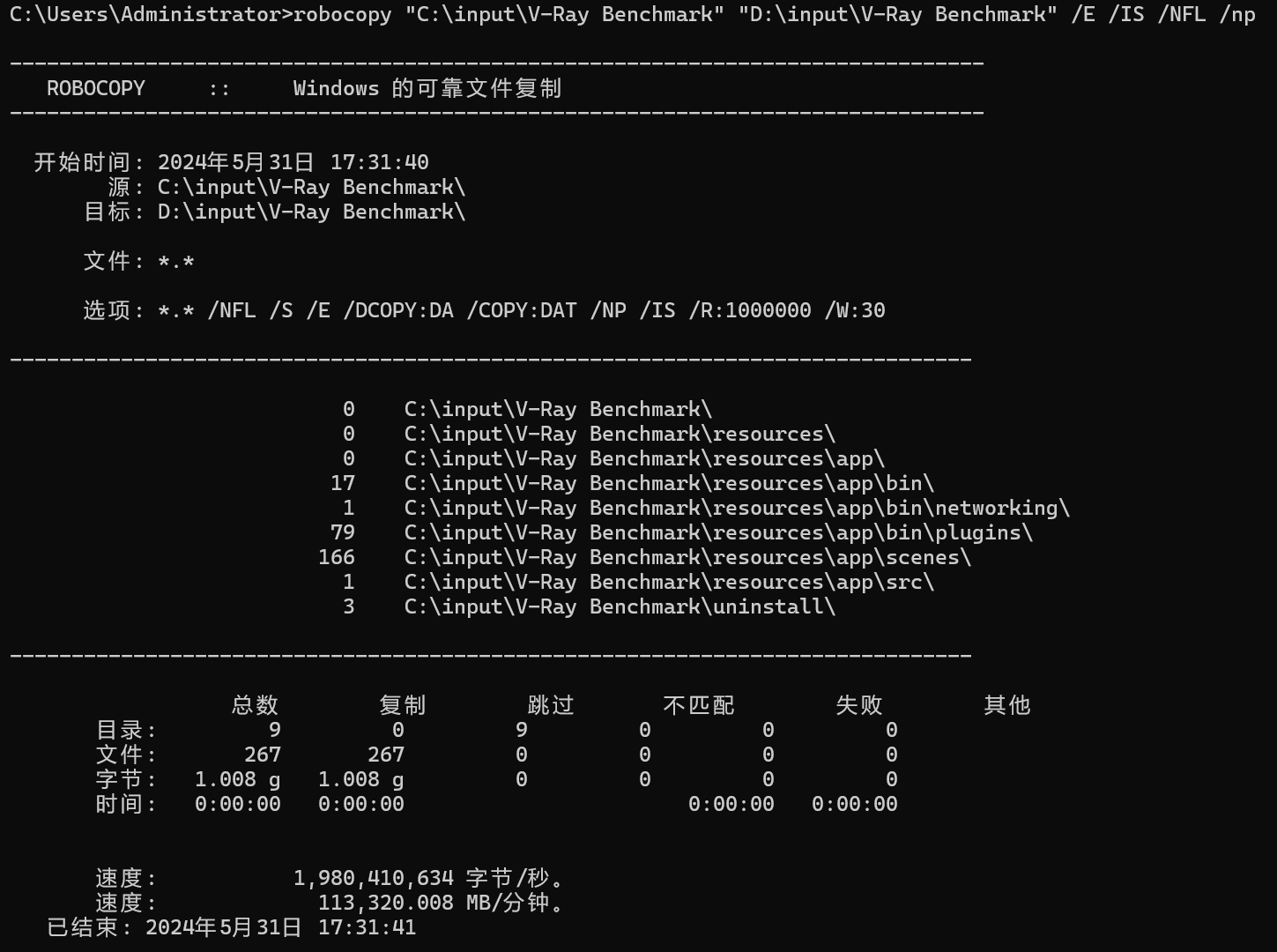
В примере ниже добавлено много параметров и нет эха. Я к этому не привык, но смысл каждого параметра нужно объяснить.
robocopy "C:\input\V-Ray Benchmark" "D:\input\V-Ray Benchmark" /E /IS /NFL /NDL /NJH /NJS /nc /ns /npобъяснять:
/IS:крышкатакой тот же файл, даже если целевой файл уже обновлен./NFL:Не указывать имена файлов в файлах журналов。/NDL:Не указывайте имена каталогов в файлах журналов。/NJH:Не выводить заголовки заданий в файлы журналов。/NJS:Не выводить сводку задания в файл журнала。/nc:Не показывать классы в выводе(Похоже на папку)。/ns:Не показывать размер файла в выводе。/np:Не показывать процент прогресса。
пример xcopy
В случае копирования одного указанного файла либо добавьте * после имени файла, либо добавьте параметр /-I.
xcopy /S /E /F /H /Y /Q "W:\sources\install.wim" "B:\install_exp.wim*"
xcopy /S /E /F /H /Y /Q "W:\sources\install.wim" "B:\install_exp.wim" /-I/I Если цель не существует и копируется несколько файлов,
Предполагается, что целью должен быть каталог.
/-I Если цель не существует и копируется один указанный файл,
Предполагается, что целью должен быть файл.
Когда /S и /E используются одновременно, функция на самом деле /E. В этом отношении robocopy аналогична xcopy.
/S Копирует подкаталоги, но не копирует пустые подкаталоги.
/E Копирует подкаталоги, включая пустые.
xcopy /s /e /f /h /y /q /b "C:\input\V-Ray Benchmark" "D:\input\V-Ray Benchmark\"xcopy /s /e /f /h /y /q /b "C:\input\V-Ray Benchmark" "D:\input\V-Ray Benchmark" /Ixcopy "C:\input\V-Ray Benchmark\*" "D:\input\V-Ray Benchmark\" /S /E /I /Y /QОбратите внимание, что путь к целевой папке должен быть добавлен в конце.\,В противном случае вам придется добавить/Iпараметр,Если вы не добавите его,Это будет похоже на первую команду на картинке ниже.,Появится всплывающее окно с просьбой подтвердить, является ли целью файл или каталог.

Каковы функции этих параметров xcopy?
/s: копирует каталог и его подкаталоги, исключая пустые каталоги.
/e: копирует каталог и его подкаталоги, включая пустые каталоги. Аналогично /s, но включает пустые подкаталоги.
/f: отображать полные имена файлов источника и назначения в выходных данных. Это облегчает просмотр копируемых файлов.
/h: копирует скрытые и системные файлы. По умолчанию скрытые и системные файлы не копируются.
/y: тихо перезаписать существующие файлы. Если целевой файл уже существует, xcopy обычно спрашивает, перезаписать ли его. Используйте параметр /y, чтобы пропустить приглашение.
/q: Тихий режим, не отображает имена скопированных файлов. Это приводит к тому, что xcopy выдает меньше результатов во время выполнения.
/b: копировать при символической ссылке,Рассматривать целевой файл как файл и каталог,а не ссылку. Это означает указание ссылки копировать на реальный файл или каталог.
/c: продолжить копирование, даже если произойдет ошибка. По умолчанию xcopy прекращает копирование, если обнаруживает ошибку (например, недоступный файл). Используйте параметр /c, чтобы игнорировать ошибки и продолжить копирование.
/k: сохранять атрибуты «только для чтения» при копировании файлов. По умолчанию атрибуты, доступные только для чтения, удаляются в процессе копирования. Используйте параметр /k, чтобы сохранить в целевом файле атрибуты, доступные только для чтения.
/x: сохранять настройки аудита и информацию о владельце при копировании файлов. Это полезно, когда вам нужно сохранить настройки безопасности при копировании файлов.
Я понял, что xcopy имеет так много параметров подразделения, что я случайно увидел из полной командной строки, соответствующей фоновому процессу программного обеспечения ramdisk.


Неразрушающее увеличение изображений одним щелчком мыши, чтобы сделать их более четкими артефактами искусственного интеллекта, включая руководства по установке и использованию.

Копикодер: этот инструмент отлично работает с Cursor, Bolt и V0! Предоставьте более качественные подсказки для разработки интерфейса (создание навигационного веб-сайта с использованием искусственного интеллекта).

Новый бесплатный RooCline превосходит Cline v3.1? ! Быстрее, умнее и лучше вилка Cline! (Независимое программирование AI, порог 0)

Разработав более 10 проектов с помощью Cursor, я собрал 10 примеров и 60 подсказок.

Я потратил 72 часа на изучение курсорных агентов, и вот неоспоримые факты, которыми я должен поделиться!
Идеальная интеграция Cursor и DeepSeek API

DeepSeek V3 снижает затраты на обучение больших моделей

Артефакт, увеличивающий количество очков: на основе улучшения характеристик препятствия малым целям Yolov8 (SEAM, MultiSEAM).

DeepSeek V3 раскручивался уже три дня. Сегодня я попробовал самопровозглашенную модель «ChatGPT».

Open Devin — инженер-программист искусственного интеллекта с открытым исходным кодом, который меньше программирует и больше создает.

Эксклюзивное оригинальное улучшение YOLOv8: собственная разработка SPPF | SPPF сочетается с воспринимаемой большой сверткой ядра UniRepLK, а свертка с большим ядром + без расширения улучшает восприимчивое поле

Популярное и подробное объяснение DeepSeek-V3: от его появления до преимуществ и сравнения с GPT-4o.

9 основных словесных инструкций по доработке академических работ с помощью ChatGPT, эффективных и практичных, которые стоит собрать

Вызовите deepseek в vscode для реализации программирования с помощью искусственного интеллекта.

Познакомьтесь с принципами сверточных нейронных сетей (CNN) в одной статье (суперподробно)

50,3 тыс. звезд! Immich: автономное решение для резервного копирования фотографий и видео, которое экономит деньги и избавляет от беспокойства.

Cloud Native|Практика: установка Dashbaord для K8s, графика неплохая

Краткий обзор статьи — использование синтетических данных при обучении больших моделей и оптимизации производительности

MiniPerplx: новая поисковая система искусственного интеллекта с открытым исходным кодом, спонсируемая xAI и Vercel.

Конструкция сервиса Synology Drive сочетает проникновение в интрасеть и синхронизацию папок заметок Obsidian в облаке.

Центр конфигурации————Накос

Начинаем с нуля при разработке в облаке Copilot: начать разработку с минимальным использованием кода стало проще

[Серия Docker] Docker создает мультиплатформенные образы: практика архитектуры Arm64

Обновление новых возможностей coze | Я использовал coze для создания апплета помощника по исправлению домашних заданий по математике

Советы по развертыванию Nginx: практическое создание статических веб-сайтов на облачных серверах

Feiniu fnos использует Docker для развертывания личного блокнота Notepad

Сверточная нейронная сеть VGG реализует классификацию изображений Cifar10 — практический опыт Pytorch

Начало работы с EdgeonePages — новым недорогим решением для хостинга веб-сайтов

[Зона легкого облачного игрового сервера] Управление игровыми архивами


